TkTubeの動画が見れない!「html5 video file not found」になる原因と解決策
Tktubeは、tkチューブとも呼ばれるアダルト動画サイトです。このサイトで、AV女優のフルタイムの動画作品も素人のエロ動画も無料で見ることができます。TKTubeは広告が少なく安全性が高いため、非常に人気があります。
最近、一部のユーザーがtktubeで動画を再生しようとすると、「html5 video file not found」というエラーメッセージが表示され、「tktube 見れない html5」問題が発生しています。「html5 video file not found」になってTKTubeが見れない原因と解決策は何でしょうか?引き続きご覧ください。
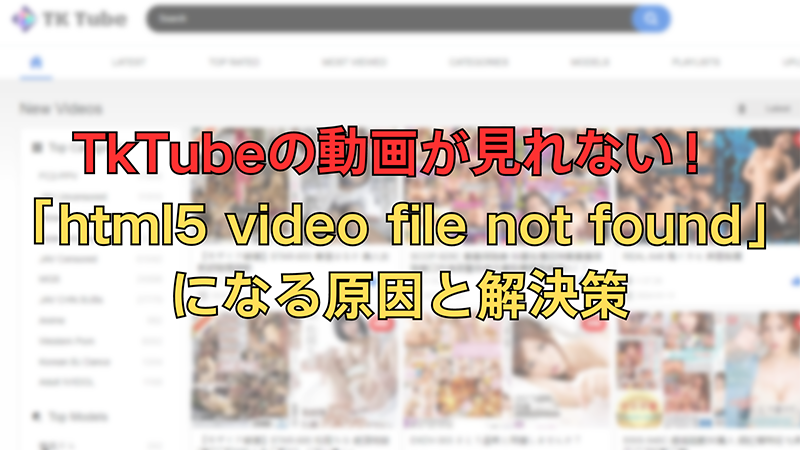
TKTubeで「html5 video file not found」エラーが表示される原因
HTML(HyperText Markup Language)は、ウェブページのコンテンツを構築および表示するためのマークアップ言語です。HTML5とは、HTMLの最新バージョンであり、第5版です。HTML5の要素を使用することで、開発者は簡単にビデオをウェブページに埋め込み、JavaScriptを使ってビデオの再生や一時停止などを制御できます。
「html5 video file not found」の意味は、「HTML5動画ファイルが見つかりません」です。つまり、ブラウザが指定された動画ファイルを読み込もうとして失敗したことを示します。html5 見れ ないこのエラーメッセージが表示される原因としては、以下が考えられます。
2.ブラウザのバージョンが最新ではない:古いバージョンのブラウザを使用している場合、tktube 見れない可能性があります。
3.Flashのバージョンが古い:Flash Playerを使用している動画の再生にHTML5の要素がないため、HTML5のみをサポートするブラウザーでは、tktube 見れない html5 表示され、TKTube動画を再生できないことがあります。
4. サイト自体の問題:ビデオファイルパスの間違い、サーバーダウン、ビデオファイル破損などにより、動画ファイルの埋め込みが正しく行われていない可能性があります。
html5 video file not found 解決方法については、引き続きお読みください。
「html5 video file not found」エラーの解決策1. ネット接続を確認する
インターネット接続が正しく機能していることを確認してください。ルーターを再起動し、しばらく待ってから動画の再生を試みてください。Wi-Fi接続を使用している場合は、安定したネットワーク信号を確保するために有線接続に切り替えてみて、ページを更新しください。
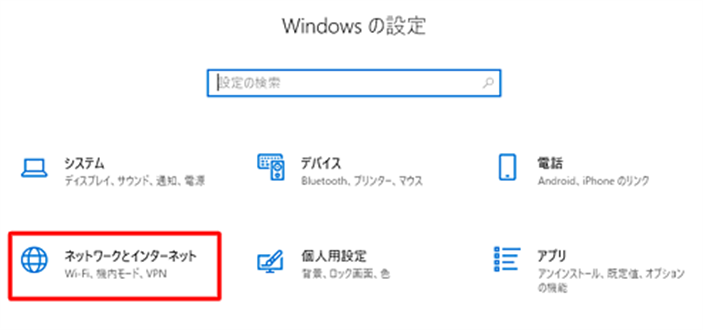
「html5 video file not found」エラーの解決策2.ブラウザをアップデートする
Chromeの場合は、右上のその他アイコンをクリックし、[ヘルプ]>[Google Chromeについて]を選択し、[Google Chrome を更新]を選択して、ブラウザを最新バージョンにアップデートしてください。
ChromeでFlashのサポートは2020年12月31日をもって終了しています。古いFlash Playerで再生した動画はhtml5では再生できませんが、私の知る限り、TKTubeはフラッシュプレーヤーを使用していません。そのため、Flash Playerプラグインをアップデートする必要がありません。
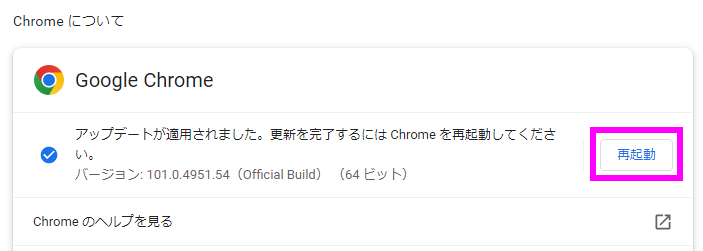
「html5 video file not found」エラーの解決策3. Cookieやキャッシュを削除する
Google Chrome右上の[Google Chromeの設定]をクリックして、[その他のツール]を選択後、[閲覧履歴を消去]をクリックします。そして、 [詳細設定]タブで「期間]リストの削除期間を選択します。最後に、[キャッシュされた画像とファイル]にチェックし、[データを削除]をクリックします。これで、Cookieやキャッシュを削除することができます。
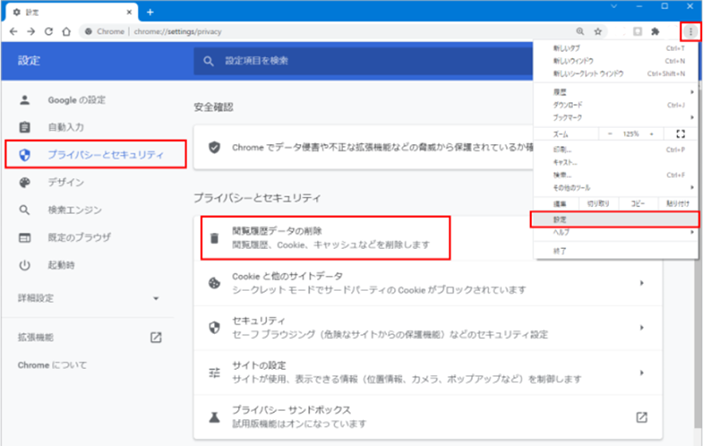
「html5 video file not found」エラーの解決策4.TKTubeに報告する
動画ファイルがない、設定ミスがあるなどTKTubeサイト自身の問題である場合は、TKTubeに直接報告することができます。具体的な手順としては、まずブラウザでtktubeのサイトを開き、ページの一番下で[サポート]をクリックし、tktubeの問い合わせフォームで「tktube 見れない html5」問題を報告します。
「html5 video file not found」エラーの解決策5. YT SaverでTKTube動画をダウンロードする
上記の方法でhtml5 見れ ない問題を解決できない場合、動画ダウンローダーを利用して、TKTubeの動画をダウンロードしてオフラインで再生するのがいい方法かもしれません。
YT Saverは、10,000以上のウェブサイトをサポートし、プレイリスト動画一括ダウンロードやユーザーフレンドリーなUI、複数の動画を同時ダウンロード、さらに多彩な出力形式や解像度のサポートなど、多機能な動画ダウンロードツールです。
 YT Saver は、Android ユーザーが携帯電話にビデオを直接ダウンロードできる YT Saver App も提供します。
YT Saver は、Android ユーザーが携帯電話にビデオを直接ダウンロードできる YT Saver App も提供します。
TKTubeのビデオをダウンロードするには、以下の手順に従ってください:
ステップ1:PCまたはMacにYT Saverの最新バージョンをダウンロードします
下のボタンからソフトウェアパッケージをダウンロードできます。
ステップ2:YT Saverを起動し、出力ビデオの品質を設定します
「ダウンロードと変換」タブをクリックして、MP4、HEVC MP4、MOV、MP3、M4Aなどのさまざまな対応形式から選択します。
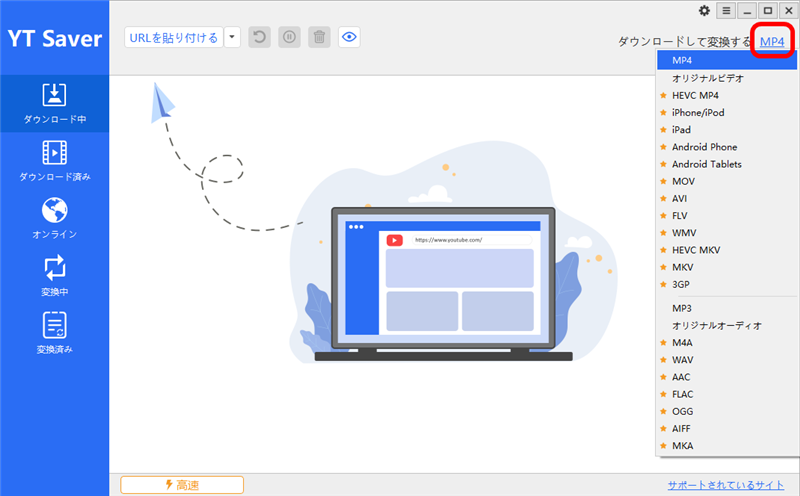
ソフトウェアの右上の “設定”アイコンをクリックします。「設定」ウィンドウの「ダウンロード」タブで、ビデオまたは音声を選択し、ダウンロードするファイルの品質を選択します。
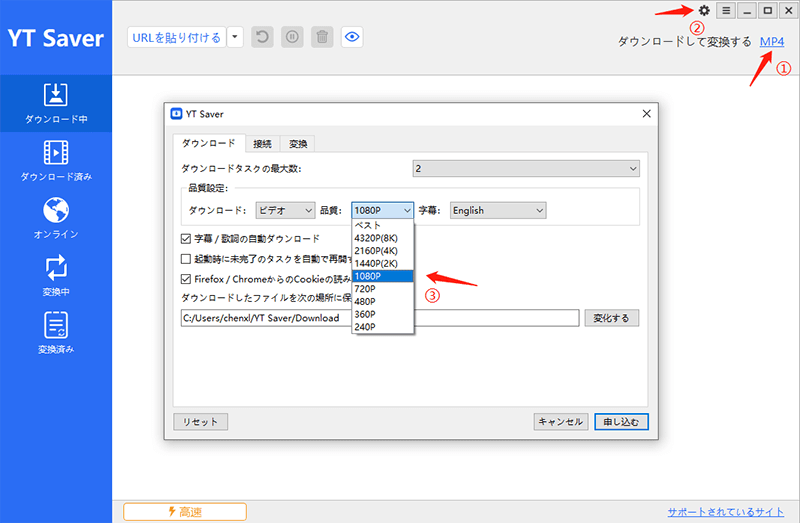
ステップ3:ダウンロードを開始します
WebブラウザTKTubeにアクセスし、お気に入りのビデオを見つけ、ブラウザのアドレスバーからリンクをコピーします。 次に、YT Saver上の「URLを貼り付ける」ボタンをクリックすると、自動的にビデオが解析され、ダウンロードが開始されます。
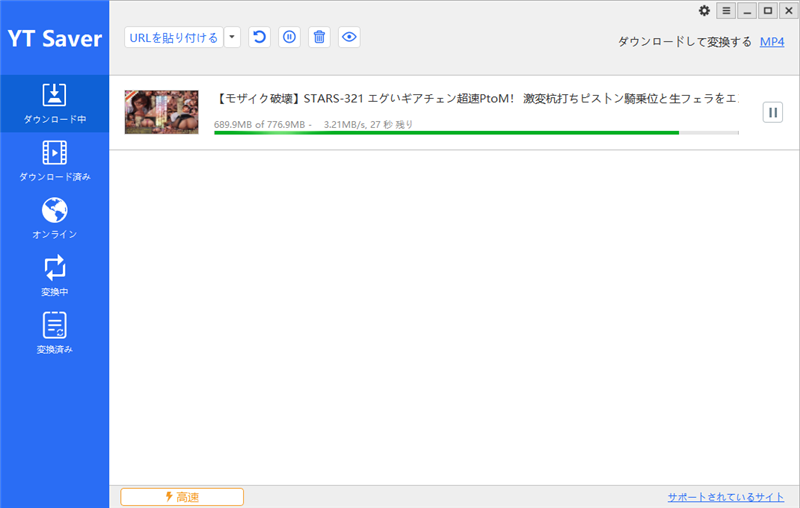
ステップ4:ダウンロードが完了するのを待ちます
すべての完了したタスクは “ダウンロード済み”パネルに保存されます。 そこで、ダウンロードしたビデオを確認できます。 特定のビデオを個人用フォルダに移動することもできます。
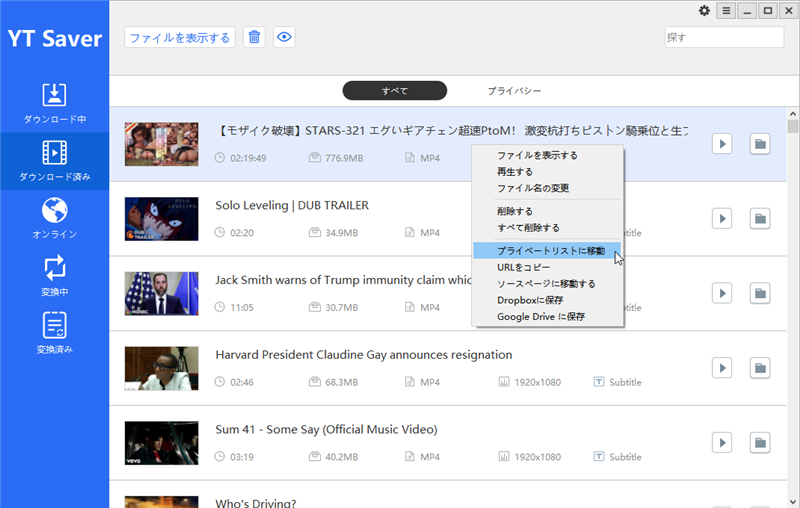
免責事項:
YT Saverは個人利用を目的としたプログラムであり、いかなる状況下でも商業商業目的で使用することができません。特定の地域、国、または地域のウェブサイトからビデオや音声ファイルをダウンロードする行為は、現地の法律に従う必要があります。ご注意ください。



